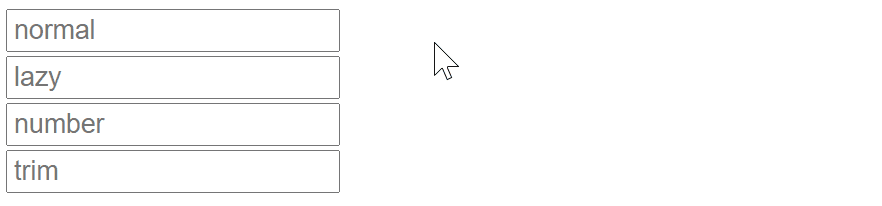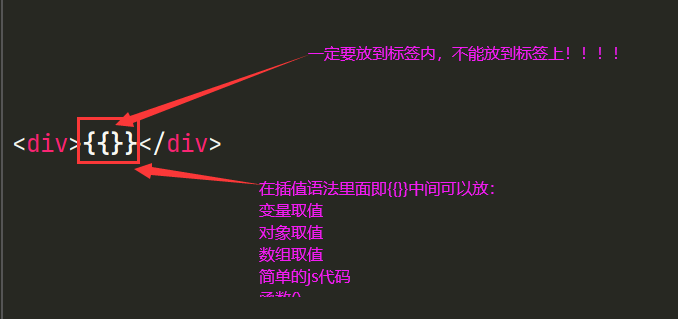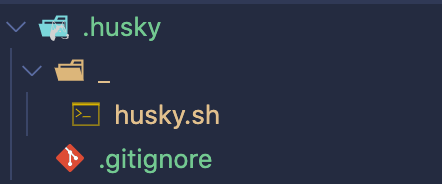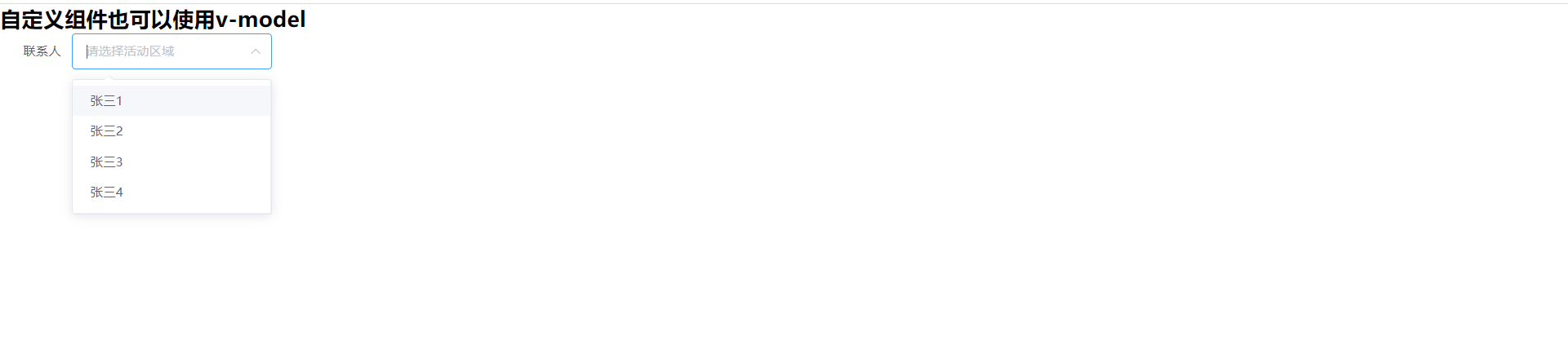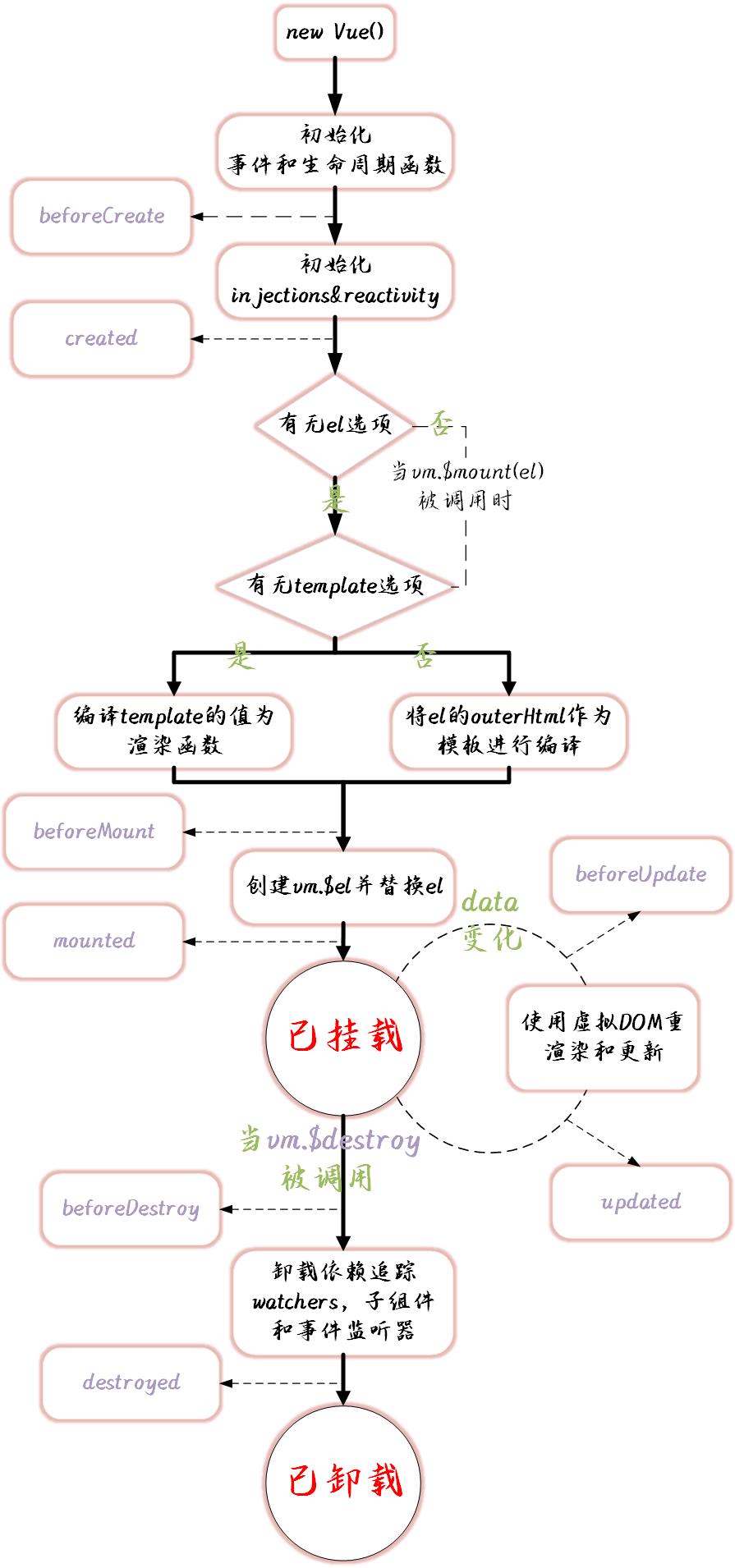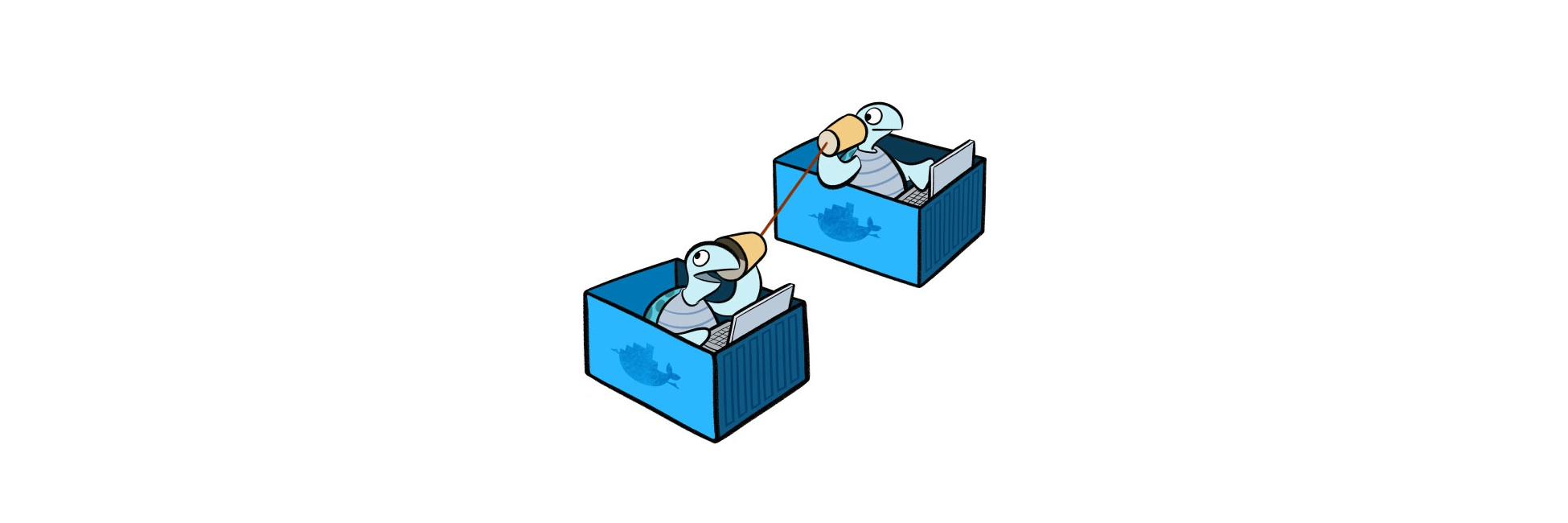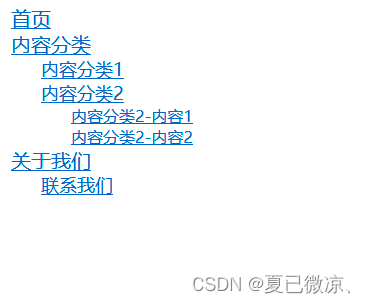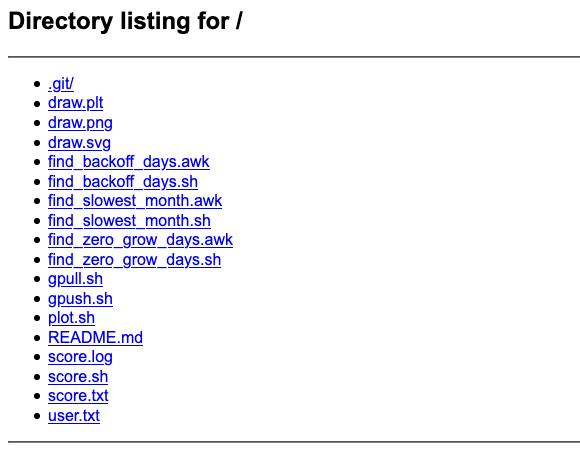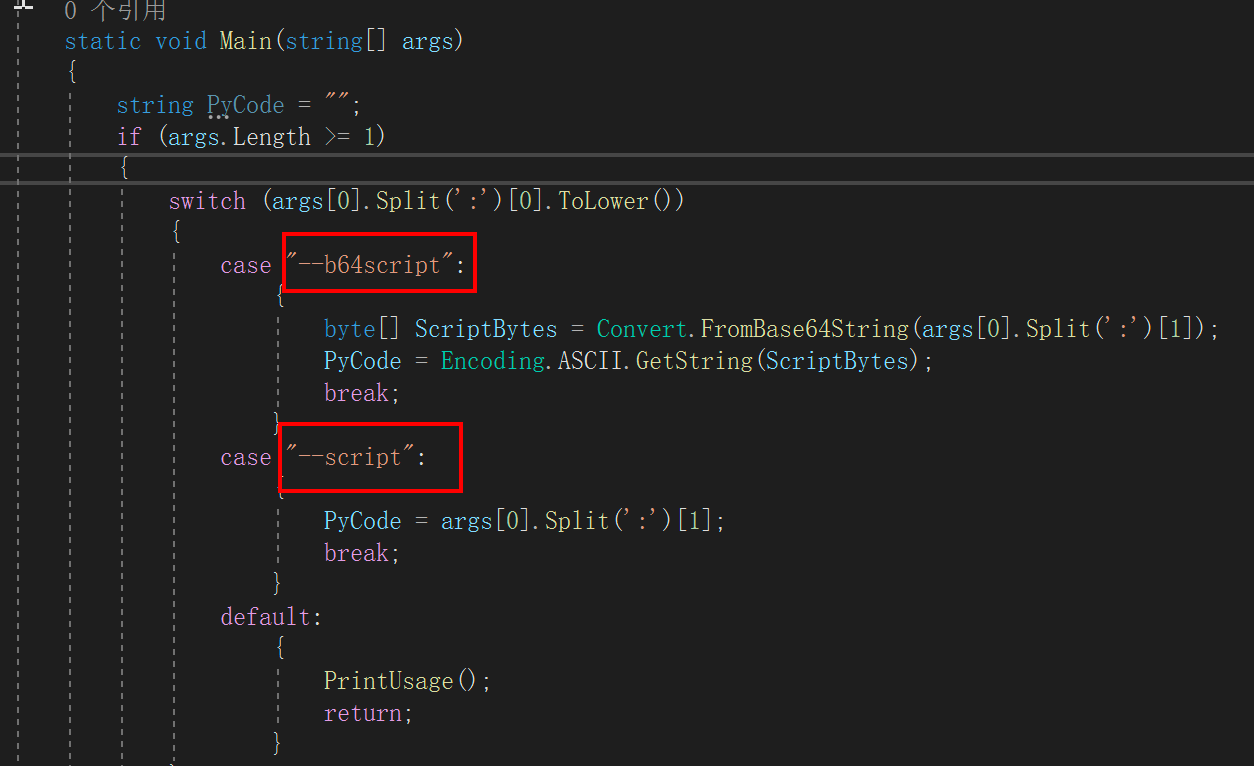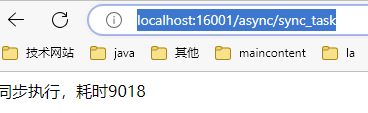目录
Vue基础01 指令系统、插值语法、点击案例、条件及列表渲染
内容概览,本篇重点
- 文本指令 v-text、v-html、v-show、v-if
- 事件指令 @click='函数名'
- 属性指令 :class='变量名'
- v-if v-else-if v-else-if 相当于Python的if条件
- v-for 相当于Python的for循环
一、Vue的MVVM演示
首先MVVM是model层和view层之间的数据交互层,在这里监听数据变化,从此不需要做BOM和DOM操作,数据会实时展示的。这样解决来了前端数据交互的繁杂的痛点。
代码
<!DOCTYPE html>
<html lang="en">
<head>
<meta charset="UTF-8">
<title>Title</title>
<script src="js/vue.js"></script>
<script src="https://cdn.jsdelivr.net/npm/vue@2/dist/vue.js"></script>
</head>
<body>
<div id="app">
姓名:{{name}}
<br>
年龄:{{age}}
</div>
</body>
<script>
var vm = new Vue({
el: '#app',
data: {
name: 'almira',
age: 18
}
})
</script>
</html>
图解
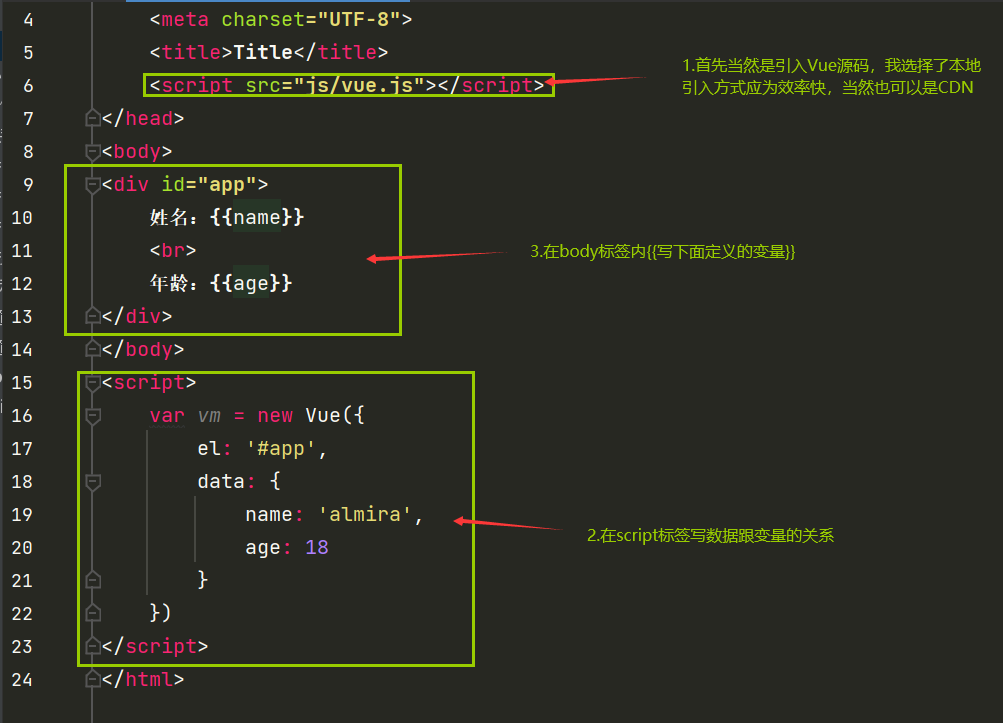
展示
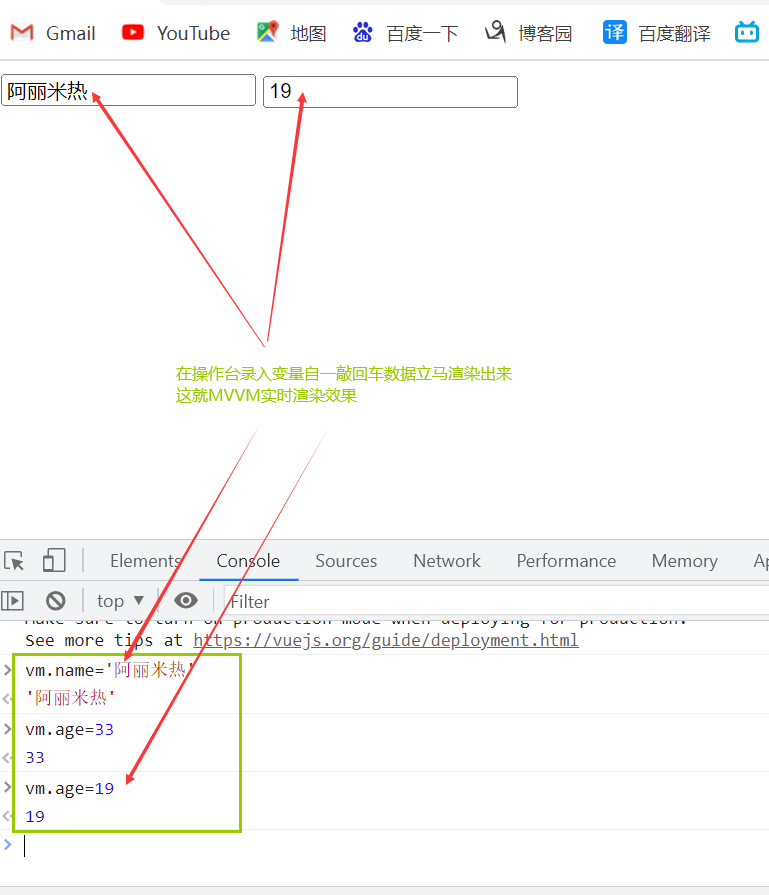
二、插值语法
插值不能写在标签的属性上,插值语法中可以放:
- 变量取值
- 对象取值
- 数组取值
- 简单的js语法
- 函数()
代码
<!DOCTYPE html>
<html lang="en">
<head>
<meta charset="UTF-8">
<title>Title</title>
<script src="js/vue.js"></script>
</head>
<body>
<div id="app">
<p>名字:{{name}}</p>
<p>年龄:{{age}}</p>
<p>爱好:{{hobby}}--->第一个爱好:{{hobby[0]}}</p>
<p>闺蜜:{{bestie}}--->闺蜜的姓名:{{bestie.name}}and闺蜜年龄:{{bestie.age}}</p>
<p>运算:{{10*2+3*4}}</p>
<p>三目运算:{{10>90?'大于':'小于'}}</p>
<p>标签:{{a_url}}</p>
</div>
</body>
<script>
var vm = new Vue({
el: '#app',
data: {
name: '阿丽米热',
age: 19,
hobby: ['篮球', '足球', '排球'],
bestie: {name: '小努', age: 19},
a_url: '<a href="http://www.baidu.com">点我跳转到百度</a>'
}
})
</script>
</html>
图解
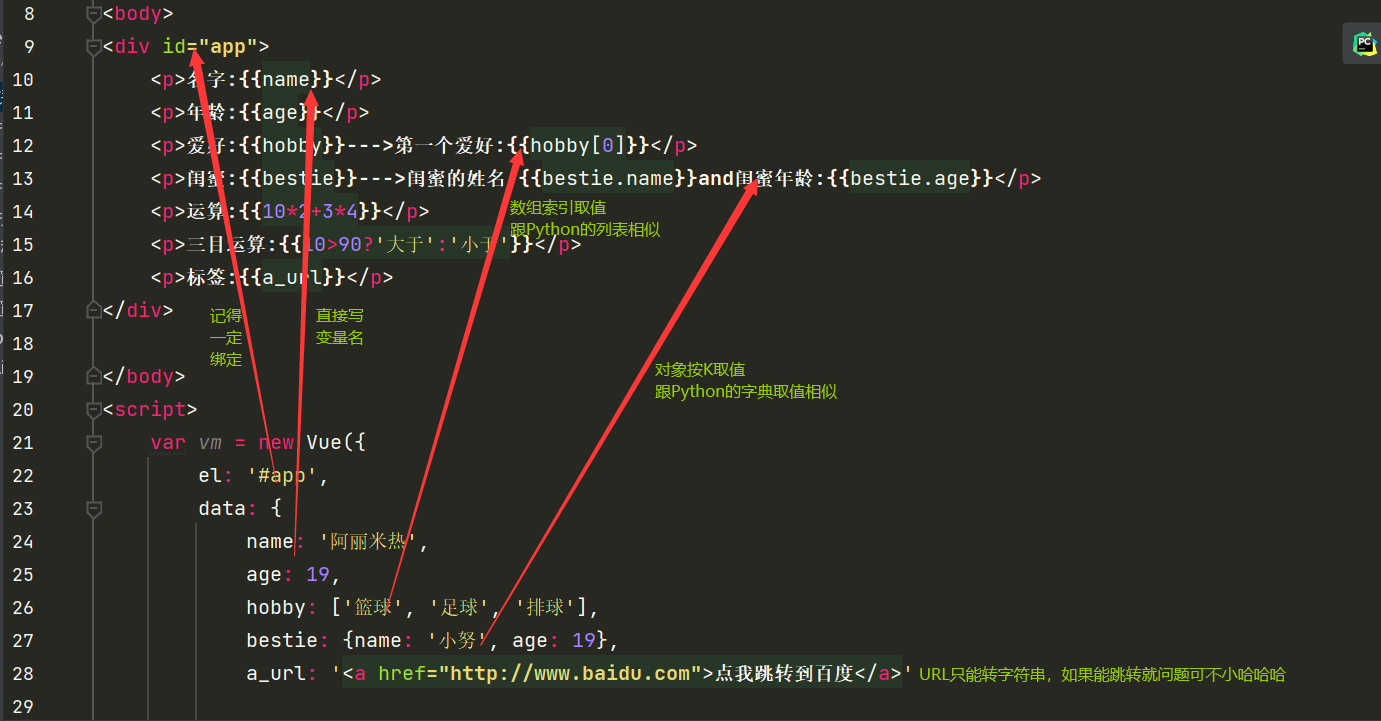
展示
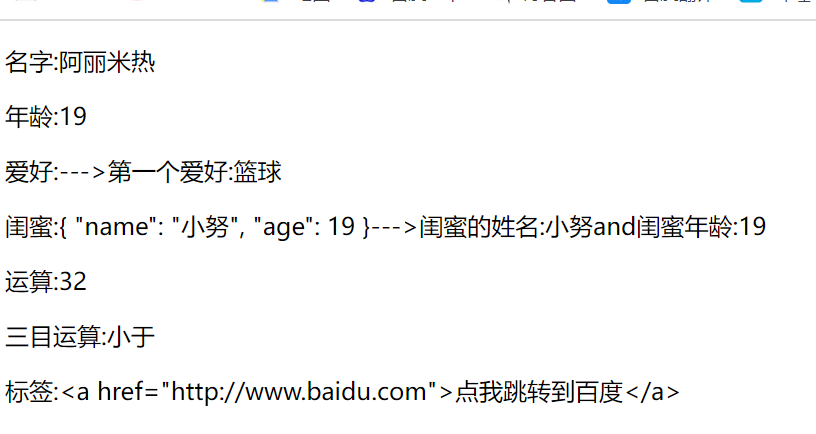
所谓的系统指令是Vue提供的都是V-开头如V-XX。关于系统指令,咱一共学了三个,分别是文本指令、属性指令、事件指令,指令写在标签上,当然是人以标签哦,在插值语法中能写的文本指令都能写,不要再加{{}}即可
三、文本指令
- url必须在data中定义变量
- v-text直接把字符串内容渲染到标签内部
- v-html直接把字符串的内容渲染成标签,写在标签内部
- v-show等于布尔值该标签是否显示 样式控制显不显示
- v-if等于布尔值 该标签是否显示 整个标签之间删除,效率低
代码
<!DOCTYPE html>
<html lang="en">
<head>
<meta charset="UTF-8">
<title>Title</title>
<script src="js/vue.js"></script>
</head>
<body>
<div id="app">
<h2>v-text</h2>
<p v-text="a_url"></p>
<h2>v-html</h2>
<p v-html="a_url"></p>
<h2>v-show</h2>
<img src="https://img2.baidu.com/it/u=2841588310,2443646494&fm=253&fmt=auto&app=120&f=JPEG?w=1280&h=800" alt="" v-show="show" width="200px" height="200px">
<h2>v-if</h2>
<img src="https://img2.baidu.com/it/u=2841588310,2443646494&fm=253&fmt=auto&app=120&f=JPEG?w=1280&h=800" alt="" width="200px" height="200px">
</div>
</body>
<script>
var vm = new Vue({
el: '#app',
data: {
a_url: '<a href="http://www.baidu.com">点我跳转到百度</a>',
show: true,
show_if: this
}
})
</script>
</html>
图解
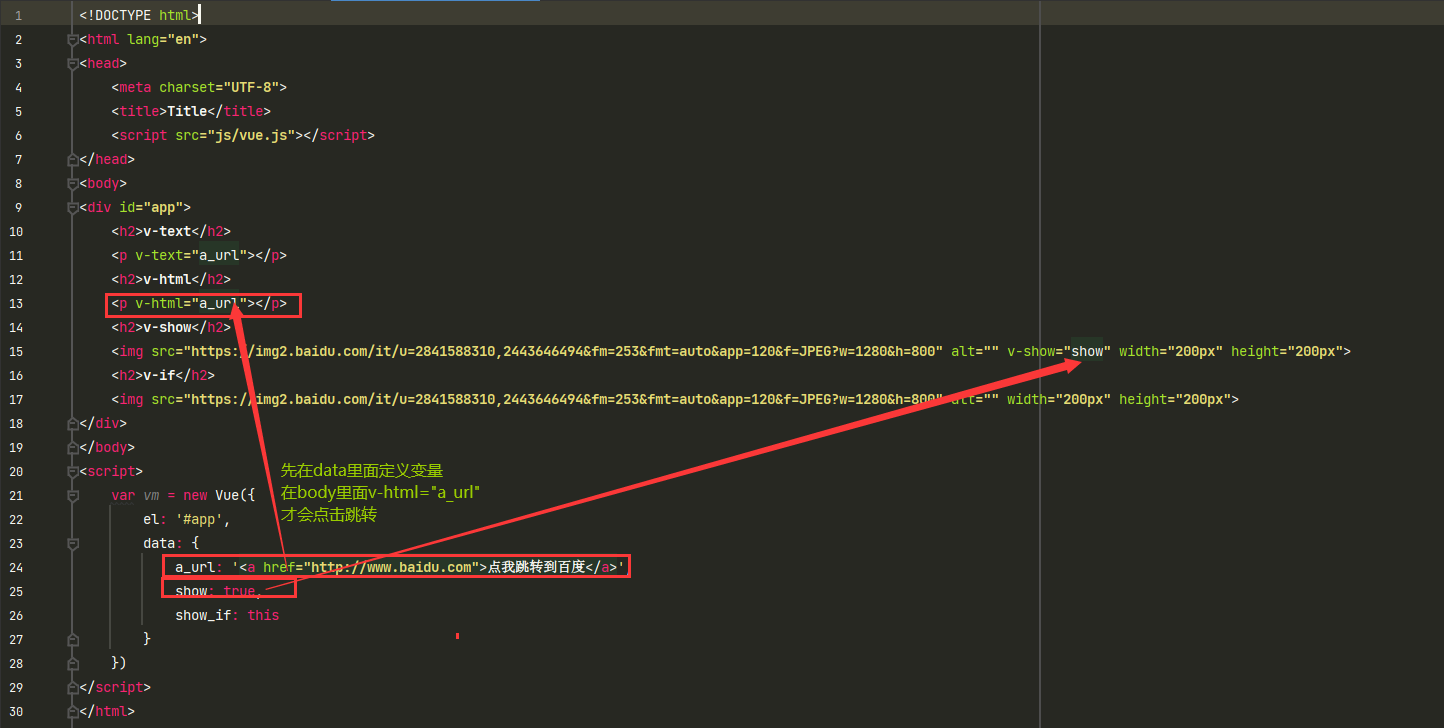
展示
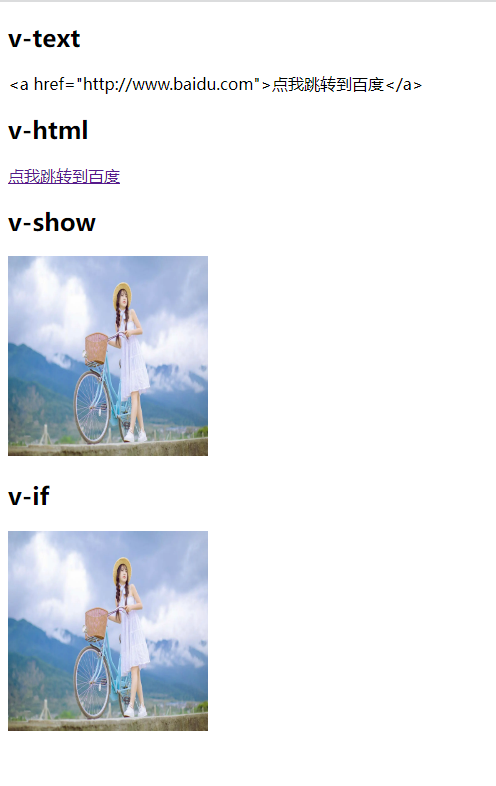
四、属性指令
- 标签上的属性可以绑定变量名,以后变量变化属性也跟着变化
- 完整语法:v-bind:属性名="变量名"
- 简写语法 :属性名="变量名"
代码
<!DOCTYPE html>
<html lang="en">
<head>
<meta charset="UTF-8">
<title>Title</title>
<script src="js/vue.js"></script>
</head>
<body>
<div id="app">
<a :href="url">快点我</a>
<br>
<img :src="photo" alt="" :height="h" :width="w">
</div>
</body>
<script>
var vm = new Vue({
el: '#app',
data: {
url: 'http://www.cnblogs.com',
photo: 'https://img2.woyaogexing.com/2023/02/13/0253c158c222e0db0ea0bf68df21d315.jpeg',
h: '200px',
w: '200px'
}
})
</script>
</html>
图解
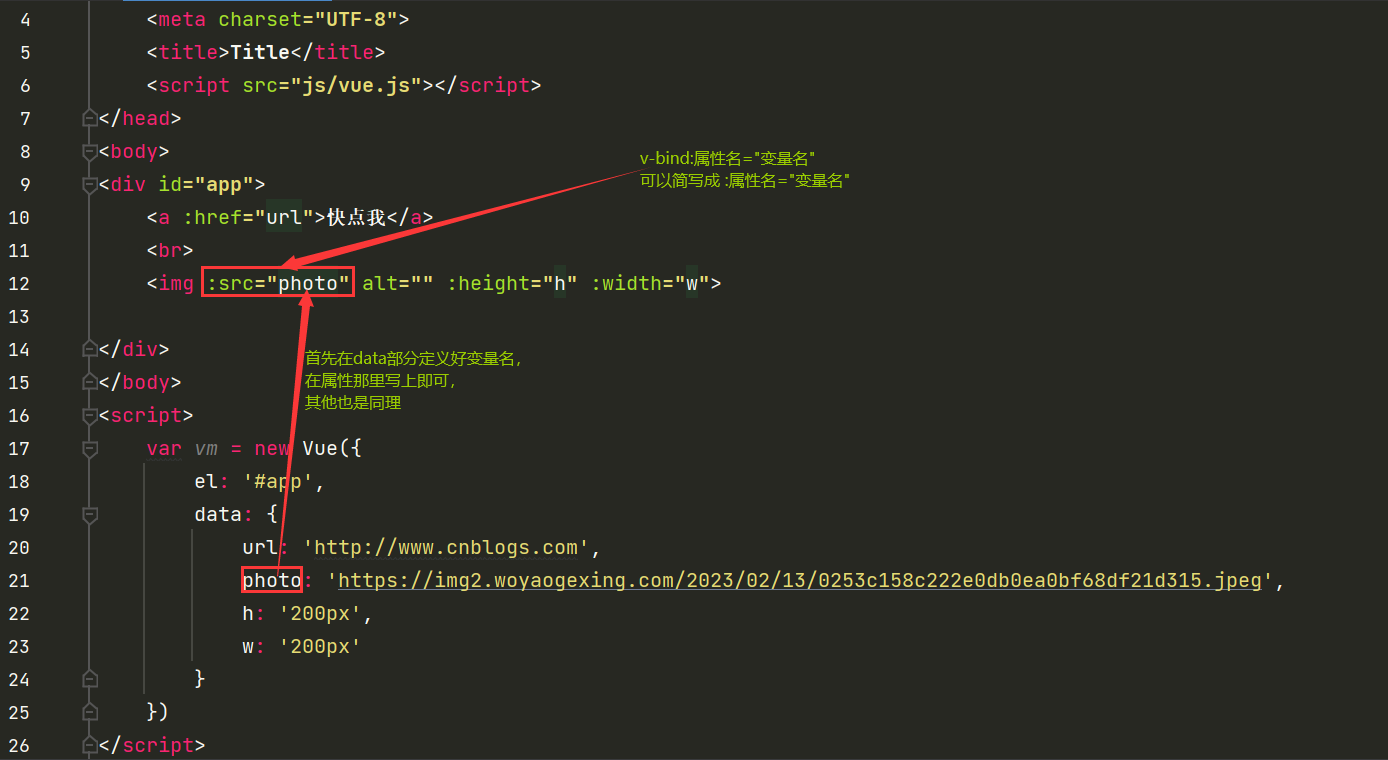
展示
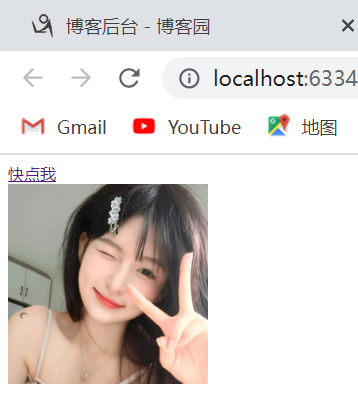
五、事件指令
- 事件指令包括点击、双击、滑动事件等等,用的最多的是点击事件
- 完整语法:v-on:事件名='函数'
- 简写语法:@事件名='函数'
代码
<!DOCTYPE html>
<html lang="en">
<head>
<meta charset="UTF-8">
<title>Title</title>
<script src="js/vue.js"></script>
</head>
<body>
<div id="app">
<button @click="handleClick">点我点我</button>
<div v-show="show">
<img src="https://img2.woyaogexing.com/2023/02/13/0253c158c222e0db0ea0bf68df21d315.jpeg" alt="" width="200px" height="200px">
</div>
</div>
</body>
<script>
var vm = new Vue({
el: '#app',
data: {
show: false
},
methods:{
'handleClick':function (){
console.log(this)
this.show=!this.show
}
}
})
</script>
</html>
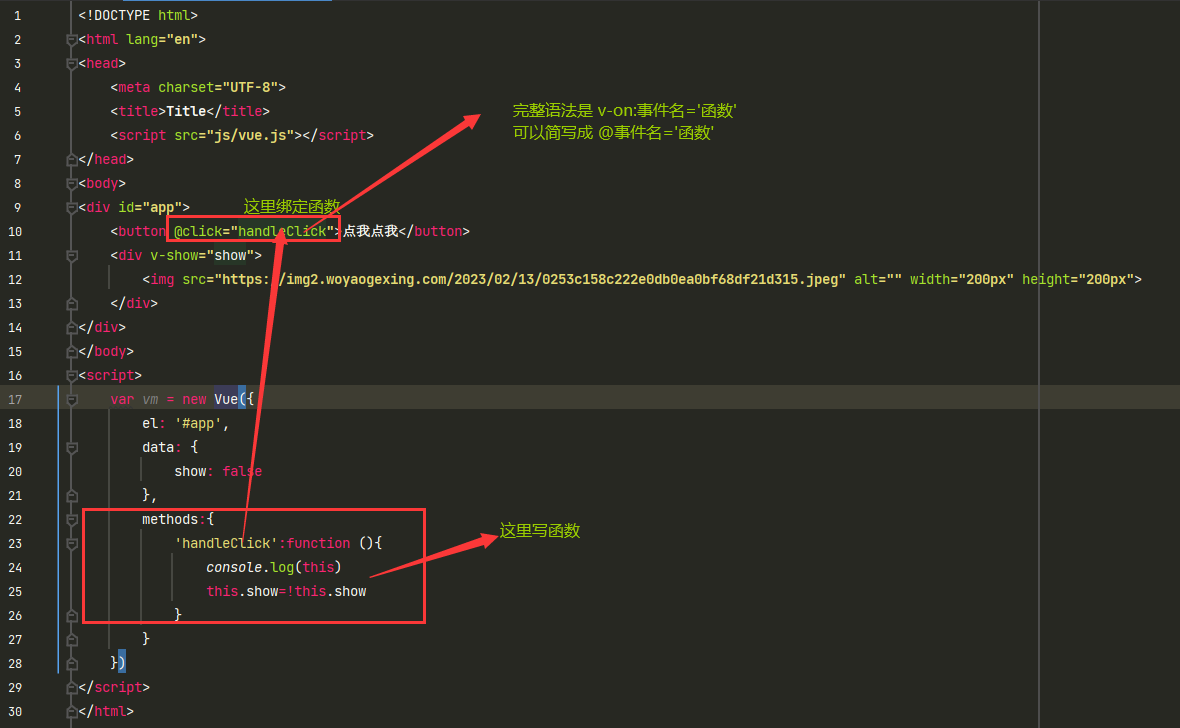
展示
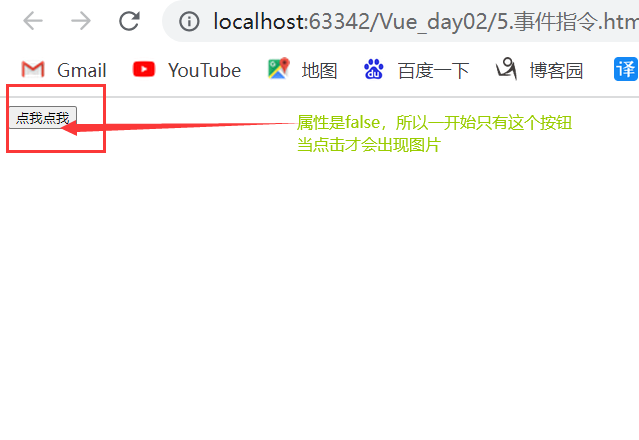
六、点击案例
这个小案例:点击按钮,就随机切换美女图片,这个案例涉及到函数套函数,需要用箭头函数,但是目前还没学到,所以我们可以函数外部定义一下var_this = this
代码
<!DOCTYPE html>
<html lang="en">
<head>
<meta charset="UTF-8">
<title>Title</title>
<script src="js/vue.js"></script>
</head>
<body>
<div id="app">
<button @click="handleClick">点我看美女</button>
<div>
<img :src="url" alt="" width="600px" height="600px">
</div>
</div>
</body>
<script>
var vm = new Vue({
el: '#app',
data: {
url: 'https://img2.woyaogexing.com/2023/02/13/0253c158c222e0db0ea0bf68df21d315.jpeg',
url_list: [
'https://img.lesmao.vip/k/1178/T/XIAOYU/951/951_001_dj7_3600_5400.jpg',
'https://img.lesmao.vip/k/1178/T/XiuRen/6211/6211_001_k4r_3600_5400.jpg',
'https://img.lesmao.vip/k/1178/T/XiuRen/6211/6211_004_g66_3600_5400.jpg',
'https://img.lesmao.vip/k/1178/T/XiuRen/6165/6165_001_gwy_3600_5400.jpg',
'https://img.lesmao.vip/k/1178/T/XIAOYU/948/948_020_xcx_3600_5400.jpg',
],
},
methods: {
handleClick() {
var _this = this
setInterval(function () {
var i = Math.round(Math.random() * (_this.url_list.length - 1))
_this.url = _this.url_list[i]
}, 1000)
},
}
})
</script>
</html>
图解
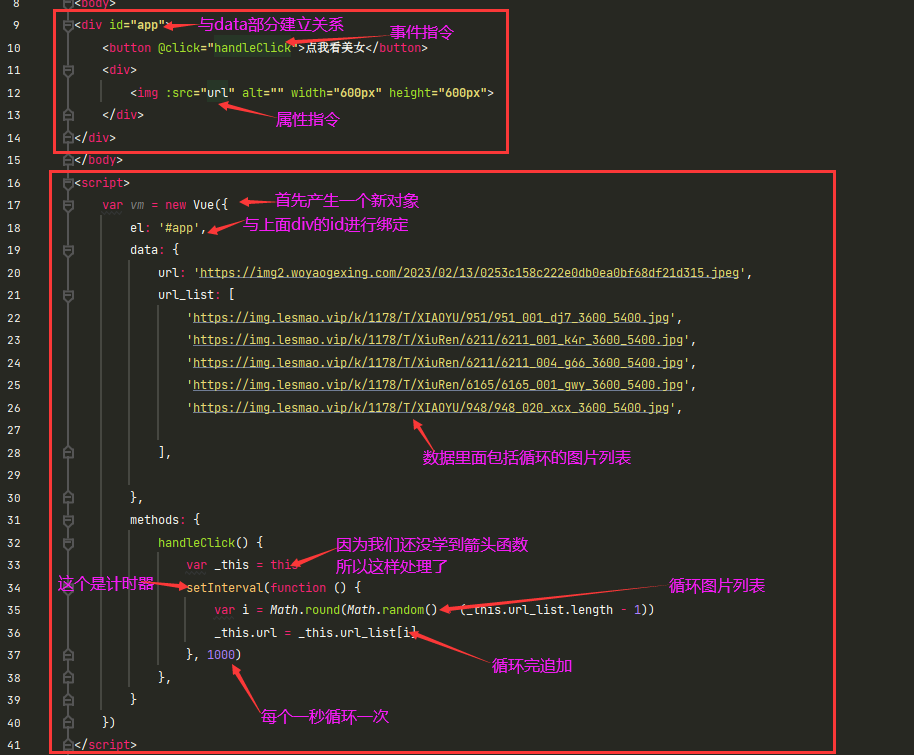
展示
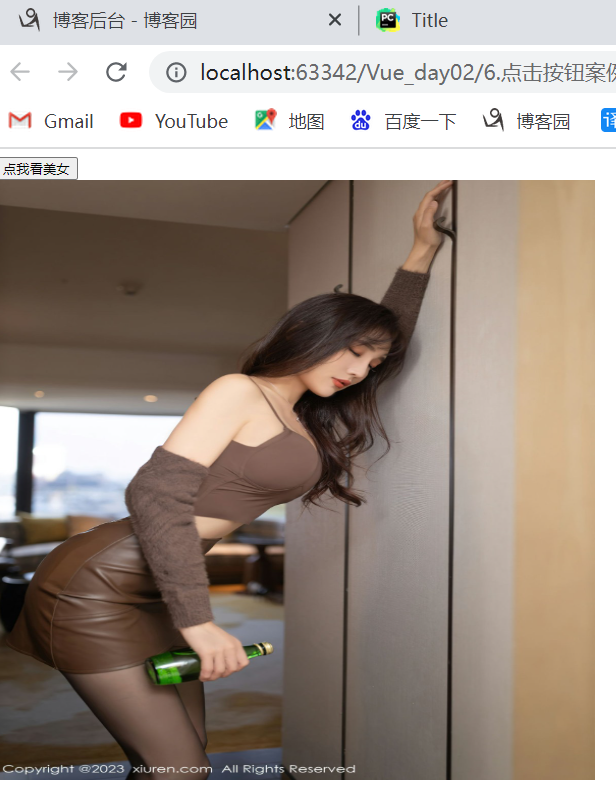
七、class和style
一看class和style是不是很熟悉,对、没错。就是属性,而且本身他俩就属于属性指令,但是他俩比较特殊,再加上应用广泛,所想着单独拿出来研究。
- :class='变量'、变量可以是字符串数组以及对象,推荐使用数组
- :style='变量'、变量可以是字符串数组以及对象,推荐使用对象
代码
<!DOCTYPE html>
<html lang="en">
<head>
<meta charset="UTF-8">
<title>Title</title>
<script src="js/vue.js"></script>
<style>
.font {
font-size: 60px;
}
.red {
background-color: red;
}
.green {
background-color: green;
}
.font-color {
color: yellow;
}
</style>
</head>
<body>
<div id="app">
<h1>class</h1>
<div :class="classList">我是class---div</div>
<h1>style</h1>
<div :style="styleObj">我是style---div</div>
</div>
</body>
<script>
var vm = new Vue ({
el: '#app',
data: {
classList:['font'],
styleObj:{color:'yellow',fontsize:'80px'}
},
})
</script>
</html>
图解
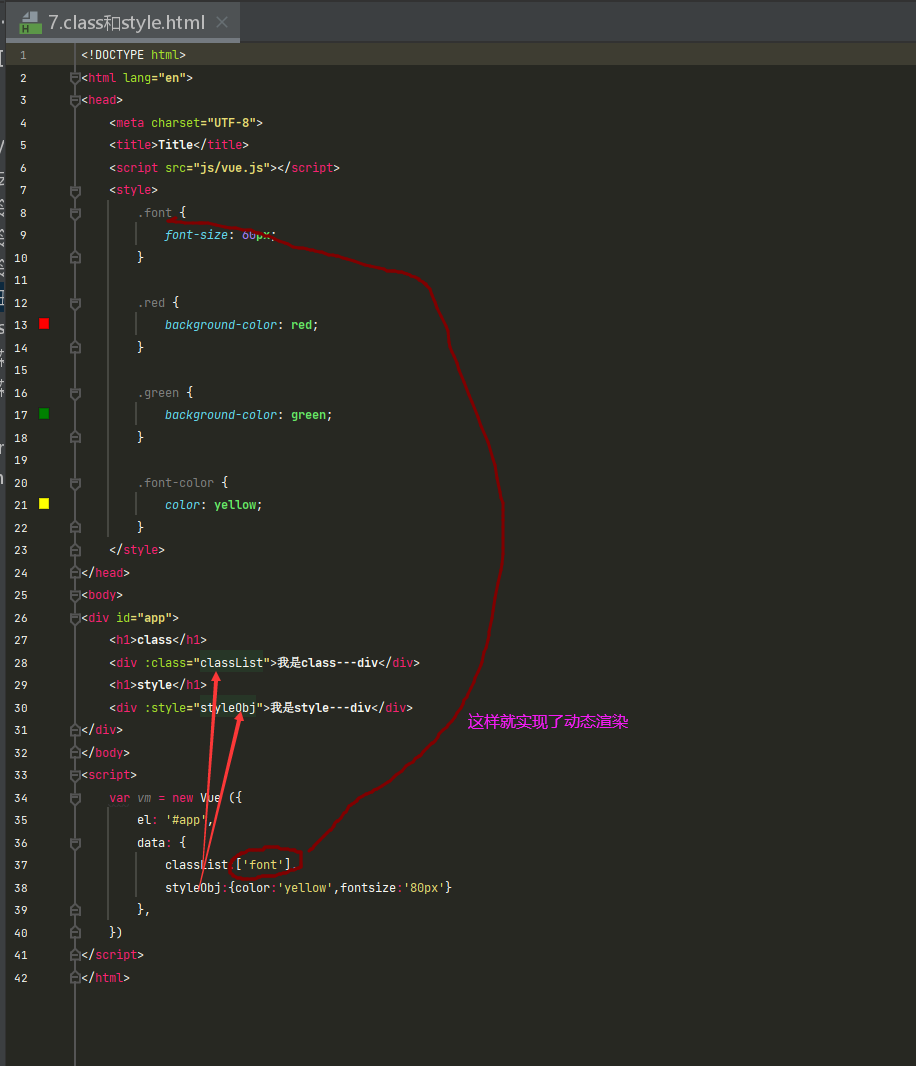
展示
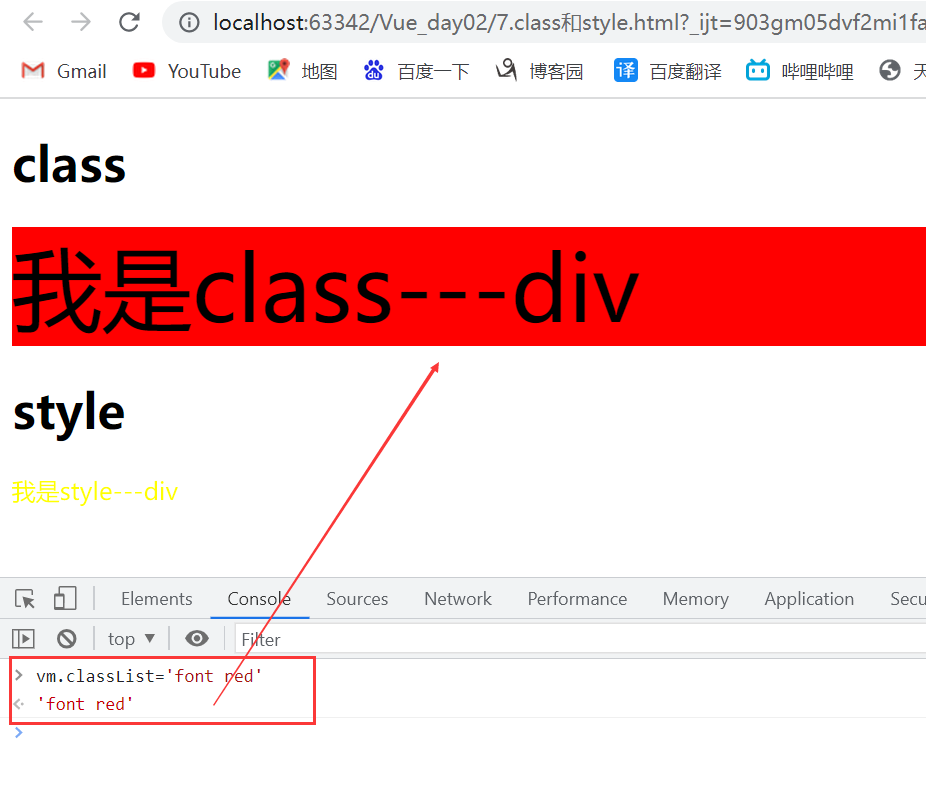
八、条件渲染
- v-if=条件 放在标签上 如果条件成立在这个标签显示 如果条件不成立就不显示
- v-else-if=条件 放在标签上 如果条件成立在这个标签显示 如果条件不成立就不显示
- v-else=条件 放在标签上 上面的条件不成立 才显示这个标签
代码
<!DOCTYPE html>
<html lang="en">
<head>
<meta charset="UTF-8">
<title>Title</title>
<script src="js/vue.js"></script>
</head>
<body>
<div id="app">
<h1>通过分数显示对应的文字</h1>
<div v-if="score>=90">优秀</div>
<div v-else-if="score>=80&&score<90">良好</div>
<div v-else-if="score>=60&&score<80">良好</div>
<div v-else>挂科</div>
</div>
</body>
<script>
var vm = new Vue({
el: '#app',
data: {
score: 99
},
})
</script>
</html>
图解
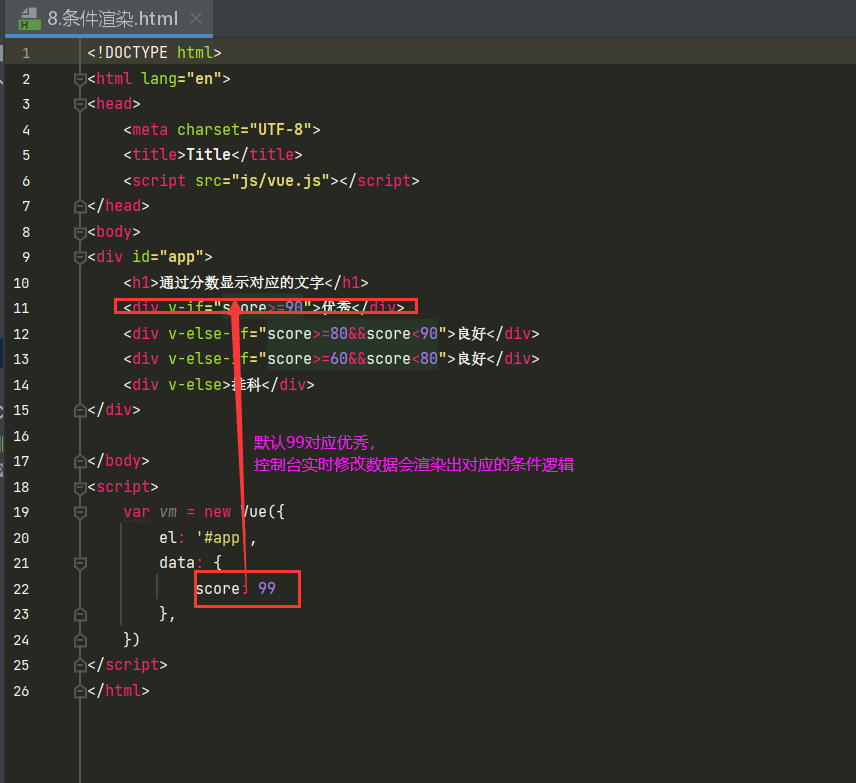
展示
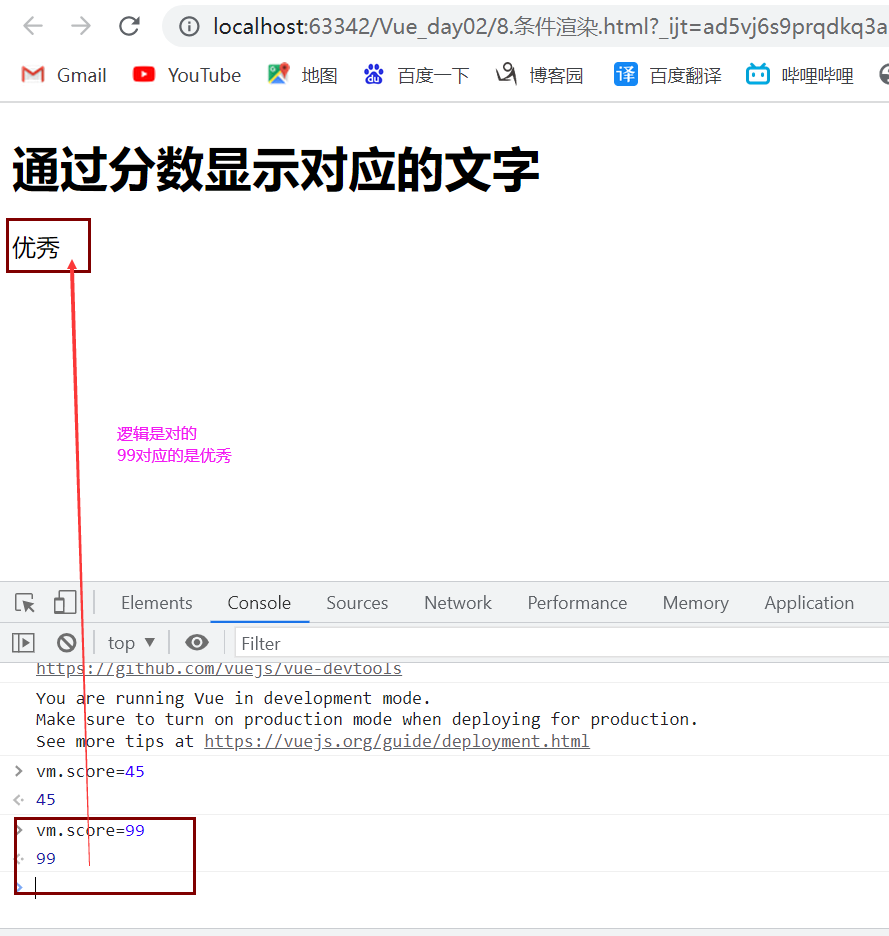
九、列表渲染
<!DOCTYPE html>
<html lang="en">
<head>
<meta charset="UTF-8">
<title>Title</title>
<script src="js/vue.js"></script>
<link rel="stylesheet" href="https://stackpath.bootstrapcdn.com/bootstrap/3.4.1/css/bootstrap.min.css">
</head>
<body>
<div id="app">
<div class="container-fluid">
<div class="row">
<div class="col-md-6 col-md-offset-3">
<div class="text-center">
<h1>v-if-v-for 显示购物车</h1>
<button @click="handleClick" class="btn btn-success">点我显示</button>
</div>
<div v-if="show">
<table class="table table-hover">
<thead>
<tr>
<th>id</th>
<th>商品</th>
<th>价格</th>
</tr>
</thead>
<tbody>
<tr v-for="item in good_list">
<th scope="row">{{item.id}}</th>
<td>{{item.name}}</td>
<td>{{item.price}}</td>
</tr>
</tbody>
</table>
</div>
</div>
</div>
</div>
</div>
</body>
<script>
var vm = new Vue({
el: '#app',
data: {
show: false,
good_list: [
{id: 1, name: 'pen', price: '29'},
{id: 2, name: 'pencil', price: '9'},
{id: 3, name: 'eraser', price: '3'},
{id: 4, name: 'box', price: '13'},
]
},
methods: {
handleClick() {
this.show = !this.show
},
}
})
</script>
</html>
图解
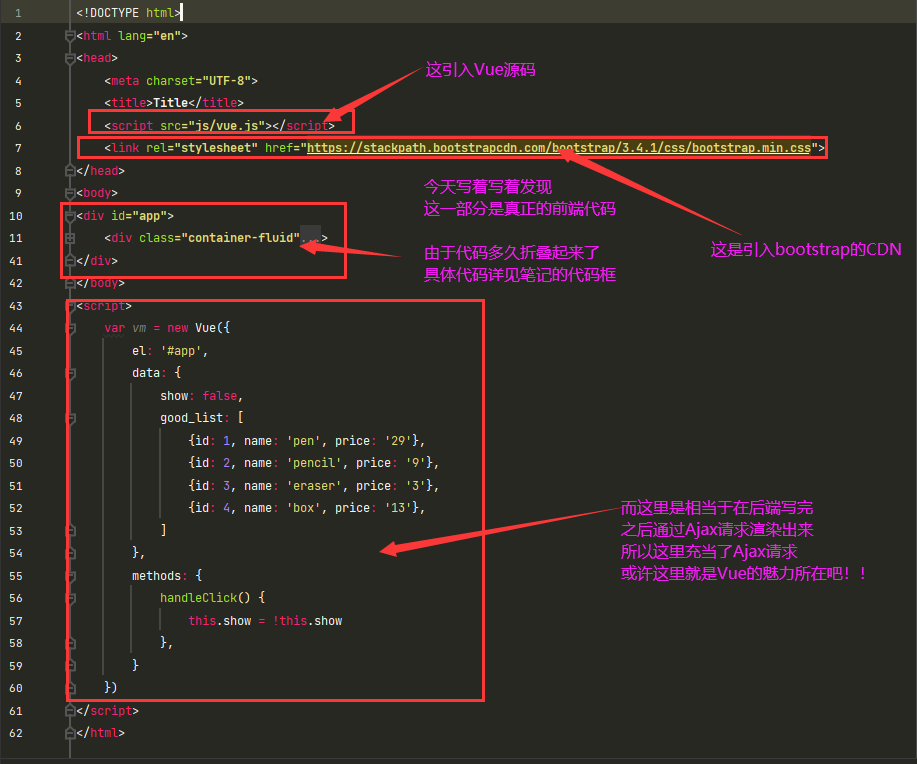
展示
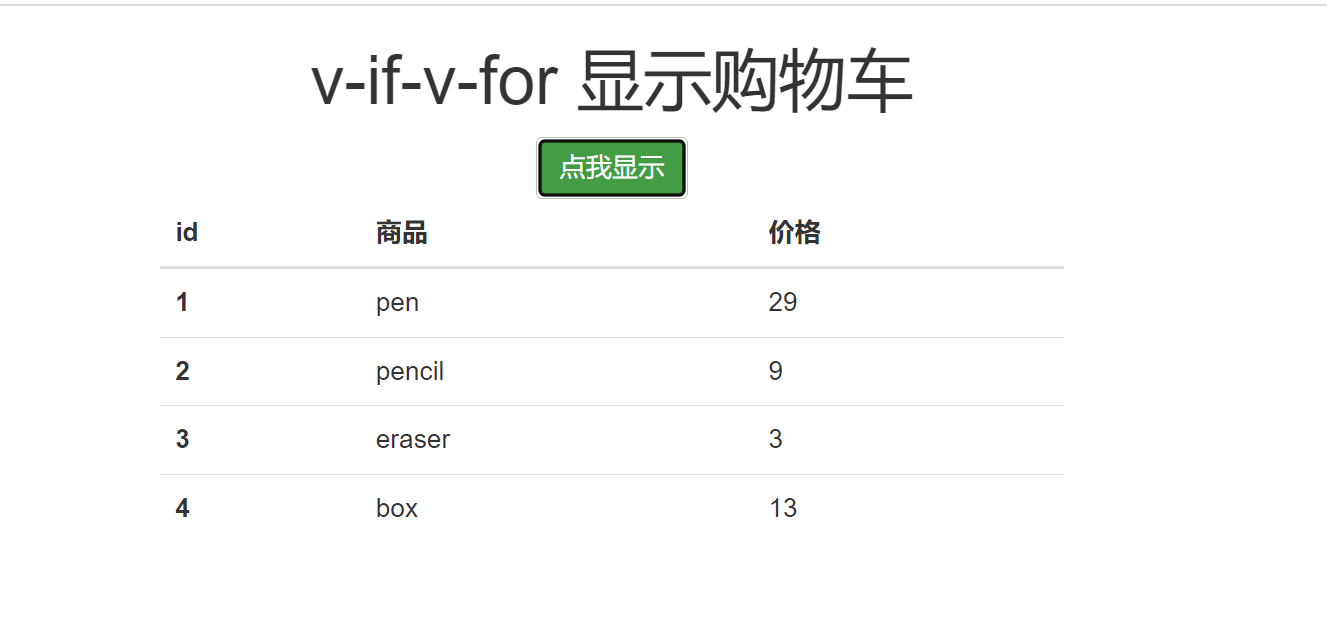
数据双向绑定v-model>>>只针对于input
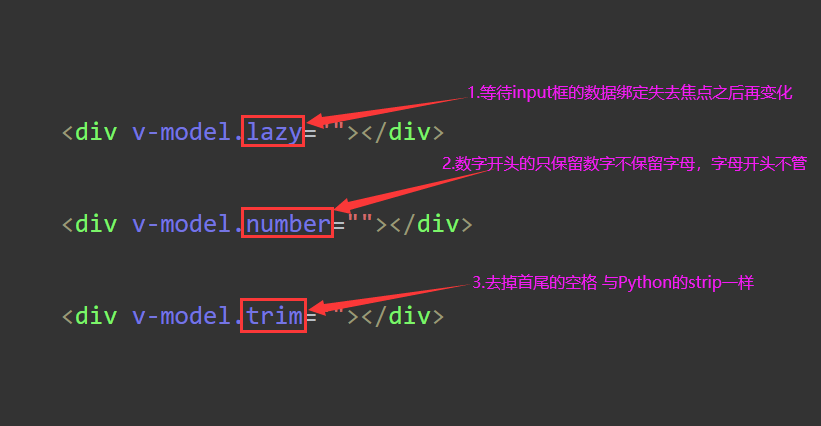

<!DOCTYPE html>
<html lang="en">
<head>
<meta charset="UTF-8">
<title>v-model 之 lazy、number、trim</title>
<script src="https://cdn.bootcdn.net/ajax/libs/vue/2.6.12/vue.min.js"></script>
</head>
<body>
<div id="box">
<input type="text" v-model="myText1" placeholder="normal"> {{myText1}}
<br>
<input type="text" v-model.lazy="myText2" placeholder="lazy"> {{myText2}}
<br>
<input type="text" v-model.number="myText3" placeholder="number"> {{myText3}}
<br>
<input type="text" v-model.trim="myText4" placeholder="trim"> {{myText4}}
</div>
</body>
<script>
var vm = new Vue({
el: '#box',
data: {
myText1: '',
myText2: '',
myText3: '',
myText4: '',
},
})
</script>
</html>